- Itu Nama file mengandung virus dan telah dihapus pesan muncul ketika Anda unduh sebuah surellampiran atau yang lainnya mengajukan.
- Masalahnya kemungkinan disebabkan oleh antivirus yang tidak benar tidak terinstal.
- Solusi yang bagus adalah menonaktifkan antivirus Anda saat ini dan melihat apakah masalah tetap ada.
- Karena situasi ini kemungkinan besar dihasilkan oleh solusi keamanan Anda saat ini, Anda harus mempertimbangkan untuk mengubahnya ke yang lebih baik.

Perangkat lunak ini akan menjaga driver Anda tetap aktif dan berjalan, sehingga menjaga Anda tetap aman dari kesalahan umum komputer dan kegagalan perangkat keras. Periksa semua driver Anda sekarang dalam 3 langkah mudah:
- Unduh DriverFix (file unduhan terverifikasi).
- Klik Mulai Pindai untuk menemukan semua driver yang bermasalah.
- Klik Perbarui Driver untuk mendapatkan versi baru dan menghindari kegagalan fungsi sistem.
- DriverFix telah diunduh oleh 0 pembaca bulan ini.
Saat Anda mencoba mengunduh lampiran email atau file lain secara online dan Anda mendapatkan pesan yang mengatakan bahwa nama file berisi virus dan telah dihapus, masalahnya mungkin pada kinerja komputer Anda setelah menggunakan antivirus.
Nama file kesalahan berisi virus dan telah dihapus menunjukkan bahwa Anda memiliki antivirus yang Anda coba hapus instalannya, tetapi tidak dijalankan dengan benar, dan inilah mengapa Anda menghadapi masalah.
Penting juga untuk diperhatikan perangkat lunak antivirus Anda mencoba mencopot dan mencopot pemasangannya dengan benar dengan mengunduh alat penghapus yang sesuai dan menghapusnya sepenuhnya.
Namun, Anda tidak perlu khawatir tentang file ini berisi virus dan masalah terhapus karena kami memiliki beberapa perbaikan cepat yang dapat Anda coba untuk mengatasinya.
Apa yang dapat saya lakukan jika file berisi virus dan telah dihapus?
- Nonaktifkan program antivirus Anda
- Boot dalam Mode Aman dengan Jaringan
- Lakukan Boot Bersih
- Jalankan Pemindai Keamanan Microsoft
- Periksa masalah di akun pengguna lain atau buat yang baru
1. Nonaktifkan program antivirus Anda
Firewall dan program antivirus Anda perangkat lunak dapat mencegah beberapa fungsi pada komputer Anda dan menyebabkan nama file mengandung virus dan kesalahan terhapus.
Tidak disarankan untuk mematikan perangkat lunak keamanan secara permanen, tetapi Anda akan tetap dilindungi oleh Windows Defender.
Jika masalah berlanjut, Anda mungkin perlu menghapus instalan antivirus sepenuhnya dan memeriksa apakah Anda masih mendapatkan kesalahan yang sama.
Namun, jika masalah hilang, itu berarti Anda memerlukan antivirus lain dan kami merekomendasikan solusi keamanan di bawah ini untuk pekerjaan itu.
Ini lebih cepat daripada kebanyakan solusi lain, menawarkan perlindungan tak tertandingi, dan, yang lebih penting, tidak mengganggu sistem atau file Anda.
Alat ini dilengkapi dengan perlindungan virus, malware, dan spyware dengan menggunakan teknologi pembelajaran mesin modern yang dapat mengidentifikasi dan memblokir bahkan ancaman zero-day sebelum mencapai sistem Anda.

Keamanan Internet ESET
ESET menawarkan perlindungan keamanan yang hebat tetapi tidak mengacaukan file dan aplikasi biasa Anda.
2. Boot dalam Mode Aman dengan Jaringan
- Hidupkan Kembali komputer Anda.
- Saat layar masuk ditampilkan, tahan tombol Tombol Shift saat Anda memilih Kekuasaan kemudian Mengulang kembali.
- Setelah komputer restart ke Pilih opsi layar, pilih Memecahkan masalah.
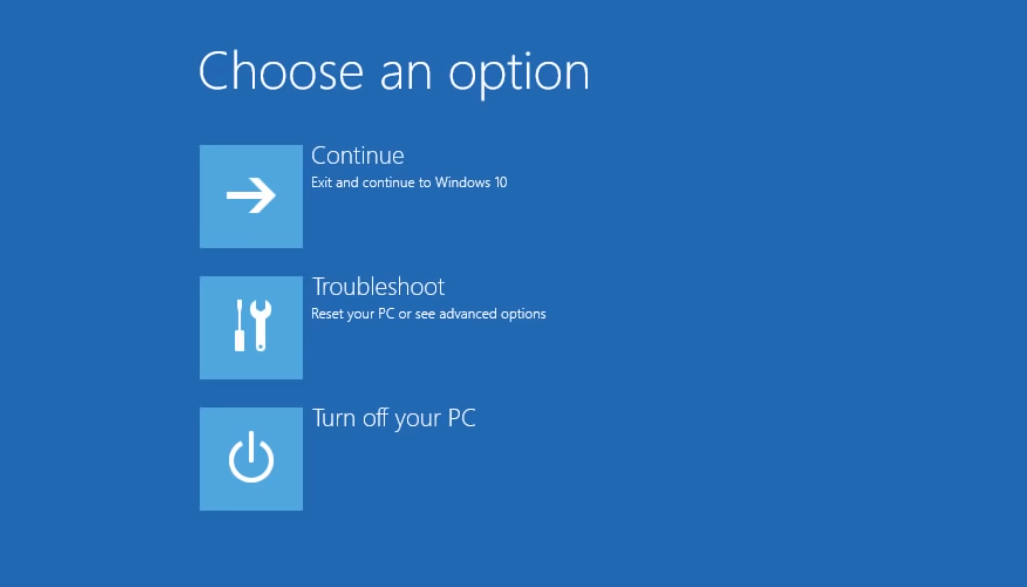
- Klik Opsi lanjutan.
- Klik Pengaturan Startup.
- Klik Mengulang kembali.
- Setelah restart, Anda akan melihat daftar opsi. Pilih 5 atau F5 untuk Mode aman dengan jaringan.

Mode Aman dengan Jaringan memulai Windows dalam mode aman, termasuk driver jaringan dan layanan yang Anda perlukan untuk mengakses internet atau komputer lain di jaringan yang sama.
Setelah Anda berada dalam mode aman, coba lakukan boot bersih.
3. Lakukan Boot Bersih dan keluar dari Safe Mode
3.1 Lakukan boot bersih
- Pergi ke kotak pencarian, ketik msconfig, dan pilih Sistem konfigurasi
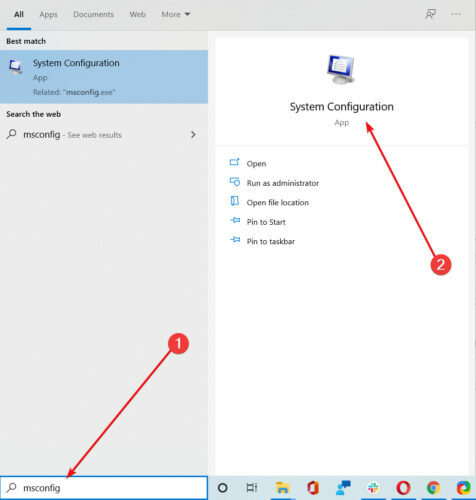
- Temukan Jasa tab.
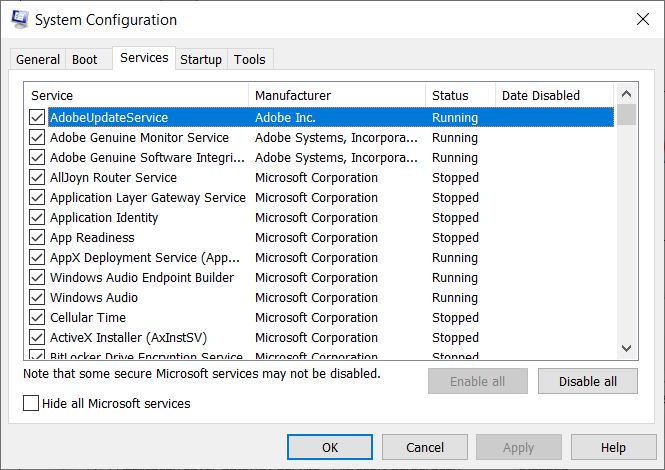
- Pilih Sembunyikan semua layanan Microsoft kotak.
- Klik Menonaktifkan semua.
- Pergi ke Memulaitab.
- Klik Buka Pengelola Tugas.

- Menutup Pengelola tugas lalu klik HAIK
- Nyalakan ulang komputer Anda.
Anda akan memiliki lingkungan boot yang bersih setelah semua langkah ini diikuti dengan cermat, setelah itu Anda dapat mencoba dan memeriksa apakah masalahnya telah hilang.
3.2 Keluar dari Mode Aman dengan Jaringan
- Klik kanan Mulailah tombol.
- Pilih Lari, Tipe msconfig, dan tekan Memasukkan.

- Pergi ke Boot tab.
- Batalkan pilihan atau hapus centang pada Boot Aman kotak pilihan.

- Hidupkan Kembali komputer Anda.
Prosedur ini akan menyelesaikan proses dan lain kali Anda me-restart komputer tidak akan boot dalam Safe Mode lagi.
4. Jalankan Pemindai Keamanan Microsoft
- Unduh alat dari halaman resmi Microsoft.
- Buka dan pilih jenis pemindaian yang ingin Anda jalankan.
- Mulai pemindaian dan tinjau hasil pemindaian di layar, yang mencantumkan semua malware yang teridentifikasi di komputer Anda
Ketika virus menginfeksi komputer Anda, itu membuat makes kinerja mesin sangat melambat.
Menjalankan pemindaian virus berarti file yang terinfeksi dapat dibersihkan dengan menghapus file sepenuhnya, yang berarti Anda mungkin mengalami kehilangan data.
Microsoft Safety Scanner adalah alat yang dirancang untuk mencari dan menghapus malware dari PC Windows. Ini hanya memindai ketika dipicu secara manual, kemudian Anda dapat menggunakannya 10 hari setelah Anda mengunduhnya.
Ini berarti Anda perlu mengunduh alat versi terbaru sebelum melakukan setiap pemindaian di komputer Anda.
Namun, alat Pemindai Keamanan Microsoft tidak menggantikan program antimalware Anda. Ini membantu menghapus perangkat lunak berbahaya dari komputer Windows 10 Anda.
Untuk menghapus alat Pemindai Keamanan Microsoft, hapus saja msert.exe file dari komputer Anda.
5. Periksa masalah di akun pengguna lain atau buat yang baru
5.1 Buat akun baru
- Klik Mulailah.
- Pilih Pengaturan.
- Kemudian, pilih Akun.

- Memilih Keluarga & orang lain.

- Klik Tambahkan orang lain ke PC ini.

- Isi formulir dengan nama pengguna dan kata sandi. Akun pengguna baru Anda akan dibuat.
- Klik Ubah jenis akun.
- Klik panah tarik-turun dan pilih Administrator untuk mengatur akun ke tingkat administrator.
- Hidupkan Kembali komputer Anda.
- Masuk ke akun baru yang baru saja Anda buat.
Jika masalah hilang, maka itu mungkin berarti profil pengguna Anda yang lain rusak.
5.2 Coba perbaiki profil pengguna yang rusak
- Di akun baru Anda, gunakan untuk menurunkan versi akun Anda yang biasa.
- Klik Menerapkan atau baik.
- Naikkan kembali akun lama Anda ke tingkat admin default.
- Ulangi beberapa kali karena ini akan membantu menghilangkan korupsi.
- Tinggalkan akun Anda sebagai Administrator.
Periksa apakah Anda masih mendapatkan nama file yang mengandung virus dan kesalahan terhapus saat menggunakan akun yang baru dibuat.
Jika tetap ada, maka Anda dapat memperbaiki akun pengguna lama atau bermigrasi ke akun baru. Jika Anda memiliki akun pengguna yang berbeda, masuk ke masing-masing dan periksa apakah masalah berlanjut atau hilang.
Karena masalah ini mungkin disebabkan oleh antivirus Anda, tidak ada salahnya untuk juga melihat pilihan kami termasuk: antivirus terbaik dengan validitas lisensi tak terbatas.
Apakah perbaikan kami berisi virus dan telah dihapus untuk Windows 10 berhasil untuk Anda? Beri tahu kami dengan meninggalkan komentar di bagian di bawah.
![5 penawaran Bitdefender yang tidak boleh Anda lewatkan hari ini [Panduan 2021]](/f/5fc2215b7c4a3165eb7823d54c4279e7.jpg?width=300&height=460)

